Ondervragen
Probleem: hoe verhelp ik de opstartfout "0xc000000e: Windows kan niet starten"?
Ik heb geen idee wat er in godsnaam op mijn pc gebeurt! Het scherm toont HERSTEL en vraagt om installatiemedia te plaatsen, druk op F8, maar dat heeft niet geholpen. Het blauwe scherm met een foutcode 0xc000000e gaat niet weg en ik weet echt niet wat ik moet doen. Kunnen jullie alsjeblieft helpen?
Opgelost antwoord
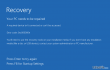
De BSOD (Blue Screen of Death), die de waarde heeft 0xc000000e en beweert dat "Het geselecteerde item kan niet worden geladen omdat de toepassing ontbreekt of beschadigd is" is een vrij ernstig probleem, dat onmiddellijk moet worden opgelost om de normale functionaliteit van het systeem te herstellen. Deze bug wordt ook wel Windows-opstartfout genoemd. Dit kan worden verklaard door het feit dat
0xc000000e BSOD verschijnt wanneer u Windows probeert op te starten. Als u deze foutmelding krijgt, betekent dit dat uw laptop of pc een probleem heeft met Boot Configuration Data (BCD). Volgens Microsoft, “Het Boot Configuration Data (BCD)-archief bevat opstartconfiguratieparameters en bepaalt hoe het besturingssysteem wordt gestart” in Microsoft Windows-besturingssystemen, waaronder Windows 7, 8, 8.1, Vista, XP en 10. Als BCD dus beschadigd of beschadigd raakt, kan het Windows-systeem niet succesvol worden gestart en moet het worden hersteld. Daarom, als u tegenkomt 0xc000000e-fout en geen toegang hebt tot uw apparaat, zullen we uitgebreid uitleggen hoe u dit probleem kunt omzeilen.Hoe de opstartfout "0xc000000e: Windows kan niet worden gestart" op te lossen?
Om een beschadigd systeem te repareren, moet u de gelicentieerde versie van Reimage Reimage.
Als u tegenkomt Blauw scherm fout 0xc000000e op dit moment moet je een zwart schermvenster hebben ontvangen, dat een gids biedt over hoe deze bug moet worden opgelost. Zoals vermeld, hebt u ofwel een installatie-dick of een herstelstuurprogramma nodig. Maak je geen zorgen als je er geen hebt. In dit geval hebt u alleen een alternatieve pc nodig om de Windows Media Creation-tool te maken. Daarvoor moet u echter opstarten in BIOS-instellingen. Aangezien dit proces verschilt afhankelijk van het type besturingssysteem, vindt u de instructies voor het online opstarten in het BIOS. Zodra u opstart in de BIOS-instellingen, gaat u naar Opstartgebruik en stel het primaire apparaat (cd-rom of USB-poort) in, afhankelijk van wat u gaat gebruiken. Klik daarna op Sparen en sluit het raam.
Nu is het tijd om een herstelstuurprogramma te gebruiken. Als je er geen hebt, plaats dan een dvd- of USB-station in een andere computer en download een Media Creation Tool van de officiële Microsoft-website. Dit is wat u moet doen:
USB-flashstation of dvd-station:
- Zodra u een downloadt Hulpmiddel voor het maken van media, start het.
- Ga door zodra u wordt gevraagd om: Accepteer de AV.
- Op het nieuwe scherm ziet u twee opties, waarvan er één is: Upgrade deze pc en de andere Creëren Installatiemedia voor een andere pc. Hier moet u kiezen voor de tweede optie.
- Selecteer bovendien taal, architectuur en editie.
- Na deze stap kunt u kiezen tussen USB Flash Drive en ISO-bestand. Klik op de USB stick selectie en sluit een USB- of dvd-station aan met ten minste 8 GB vrije ruimte.
- Open ten slotte de schijf en klik op Volgende. Media Creation-tool downloadt Windows 10-upgrade op USB, die u nu kunt gebruiken voor het repareren van de pc die een opstartfout tegenkomt.
Start daarna de computer op die wordt beïnvloed door: 0xc000000e fout vanaf de USB-drive of dvd. Als u de opstartvolgorde via BIOS hebt gewijzigd, drukt u eenvoudig op een willekeurige toets op uw toetsenbord wanneer de prompt verschijnt. Als je binnen bent, is de volgende stap het opnieuw opbouwen van de opstartconfiguratiegegevens. Voer daarvoor de onderstaande stappen uit:
- Wanneer een Windows Setup wordt geopend, selecteer de taal dat je liever hebt.
- Selecteer daarna Repareer je computer.
- Op de Kies een optie scherm, kies voor Problemen oplossen, Klik Geavanceerde mogelijkheden, en toen Opdrachtprompt.
- Wanneer het zwarte opdrachtpromptvenster wordt geopend, typt u de volgende opdracht erin en drukt u op Binnenkomen na elk van hen:
cd x:\bronnen\herstel
StartRep.exe
- Om ervoor te zorgen dat succesvolle Windows-opstartfout 0xc000000e fix, typ ook bcdedit commando en controleer welke waarden zijn ingesteld voor Windows Boot Manager. Als ze zijn ingesteld op onbekend, voer de volgende opdracht in het opdrachtpromptvenster in en druk op Binnenkomen na elk van hen:
bcedit /set {DEFAULT.EN_US} apparaatpartitie=c:
bcedit /set {DEFAULT.EN_US} osdevice partitie=c:
bcedit /set {BOOTMGR.EN_US} apparaatpartitie=c:
- Als u klaar bent, sluit u het opdrachtpromptvenster, verwijdert u de herstelschijf en herstart je pc. Hopelijk zie je de BSOD "0xc000000e: Windows kan niet starten" niet meer.
Herstel uw fouten automatisch
Het ugetfix.com-team doet zijn best om gebruikers te helpen de beste oplossingen te vinden om hun fouten te elimineren. Als u niet wilt worstelen met handmatige reparatietechnieken, gebruik dan de automatische software. Alle aanbevolen producten zijn getest en goedgekeurd door onze professionals. Hulpprogramma's die u kunt gebruiken om uw fout op te lossen, worden hieronder vermeld:
Bieden
doe het nu!
Download FixGeluk
Garantie
doe het nu!
Download FixGeluk
Garantie
Als je je fout niet hebt opgelost met Reimage, neem dan contact op met ons ondersteuningsteam voor hulp. Laat ons alstublieft alle details weten waarvan u denkt dat we die moeten weten over uw probleem.
Dit gepatenteerde reparatieproces maakt gebruik van een database van 25 miljoen componenten die elk beschadigd of ontbrekend bestand op de computer van de gebruiker kunnen vervangen.
Om een beschadigd systeem te repareren, moet u de gelicentieerde versie van Reimage hulpprogramma voor het verwijderen van malware.

Om volledig anoniem te blijven en te voorkomen dat de ISP en de overheid tegen spionage op jou, je zou in dienst moeten nemen Privé internettoegang VPN. Hiermee kunt u verbinding maken met internet terwijl u volledig anoniem bent door alle informatie te coderen, trackers, advertenties en schadelijke inhoud te voorkomen. Het belangrijkste is dat u een einde maakt aan de illegale bewakingsactiviteiten die de NSA en andere overheidsinstellingen achter uw rug om uitvoeren.
Er kunnen zich op elk moment onvoorziene omstandigheden voordoen tijdens het gebruik van de computer: deze kan worden uitgeschakeld door een stroomstoring, a Blue Screen of Death (BSoD) kan optreden, of willekeurige Windows-updates kunnen de machine wanneer u een paar keer weggaat minuten. Als gevolg hiervan kunnen uw schoolwerk, belangrijke documenten en andere gegevens verloren gaan. Naar herstellen verloren bestanden, kunt u gebruiken Gegevensherstel Pro – het doorzoekt kopieën van bestanden die nog beschikbaar zijn op uw harde schijf en haalt ze snel op.